ゴール
こんな風にタスクの状況を俯瞰したい。

はじめに
複数のタスクが並行で進むの苦手なんですよね…。可能であれば1つのことに集中したい。
でも、なかなかそうもいかないケースがあります。 小さな仕事が複数平行で走る…つらい。
といってもやらなきゃいけないときは、きちんとタスク管理が必要です。ではやってみましょう。
世の中的には
ここらへんを使うのでしょうか。
Visual Studio Team Services
5人まで無料。強い。
こいつはプログラムのソースコードのリポジトリとして使えたり、自動ビルドツールとして使えたり、リリース作業までいい感じにしてくれたりします。その中にプロジェクトのバックログを管理したり、それに紐づくタスクを管理したりとかいった機能も入っています。
今回はこれを使ってみようと思います。
色々なテンプレート
プロジェクトの進め方に合わせて、いくつかテンプレートが提供されています。Scrum あたりが今風でいいんですかね? でも、今回は単純にやらないといけないこと、それのステータス管理。そして備忘録と、状況の俯瞰がしたいというのが個人的なニーズです。単純に個人のタスクを管理したいってだけです。Scrum とかまではいらないんですよね。
そんな時には、テンプレートをベースにカスタマイズすることが出来ます。まずトップページの歯車をクリックします。

そして Process
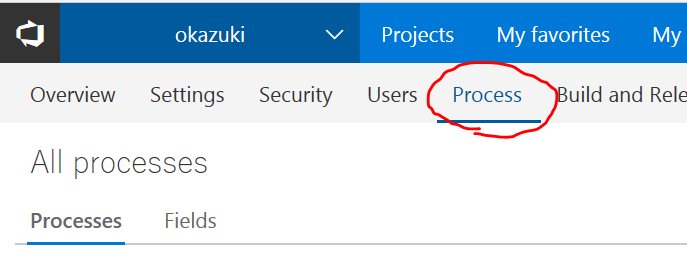
すると Agile、Scrum、CMMI が表示されます。これらの3つをベースにカスタムが出来ます。個人的には Scrum のテンプレートには慣れ親しんでるので、これをベースにカスタムしていこうと思います。…を選んで Create inherited process を選びます。

適当に名前をつけます。

では早速編集しましょう。編集したいプロセスの名前をクリックで編集できます。Work item types でプロジェクトで管理するべきワークアイテムのタイプが出ます。いろいろありますね。ここらへんのはいらないので全部 Disable にしちゃいましょう。
そして、自分用の ToDo を管理するやつを作ります。New work item type を選びます。適当に埋めます。

Layout 画面にうつります。Add a field で項目を追加したり、New group でページ内の項目のグルーピングをしたり、New page で新しいタブページを作ったりできます。フィールドはドラッグアンドドロップで移動させたりもできますね。いい感じ。
日付とかチェックボックスとか1行のテキストとか複数行テキストとかあって色々作れますね。適当に作りました。

次に State タブです。このタスクの進捗具合を定義できます。Completed が Done から変えれないですが、まぁいいでしょう。Resolved で代用すれば。
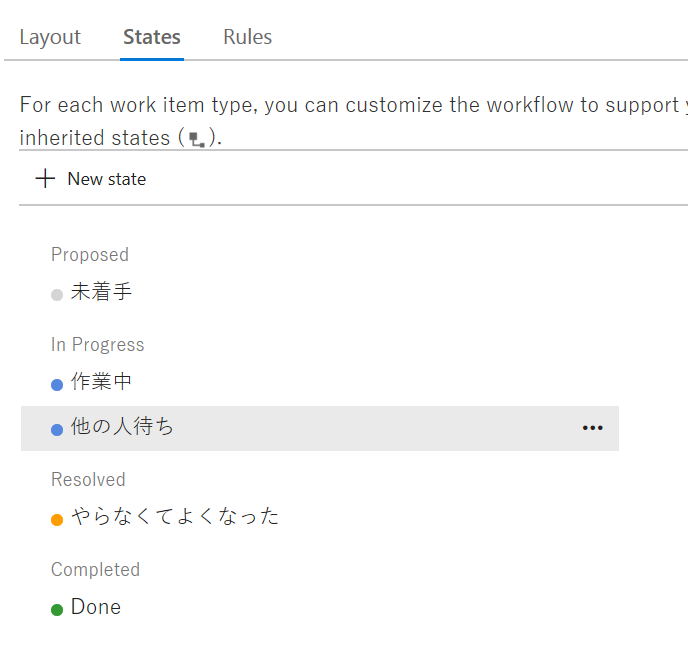
最後に、作った Work item type を Backlog levels で Tasks に追加しておきます。これでタスクとして認識してもらえる。

出来たら、あとはプロジェクトを作るときに Work item process を自作したやつにすれば OK です。
Work item の New からぽちぽちと作成。Discussion でメモを履歴として残せるのでいいですね。

Work item単位でどういうことがされたかのヒストリーも見れます。

Sprint とかの使い方
例えば週単位で Sprint 切っておけば毎週何やったかの記録があとで見れます。
Query の使い方
これは、自分の見たいと思うタスクの切り口で探せるのでいいですね。
Dashboard
ここまで来たらあとは Dashboard 作れば自分用タスク管理も大詰めです。Shared Queries によくチェックしたいと思う検索条件のクエリを作っておいて Dashboard に配置します。

まとめ
Dashboard 出来たらなんか満足感が出てきた。 これ、ちゃんとチームでも使ってみたいなぁ。